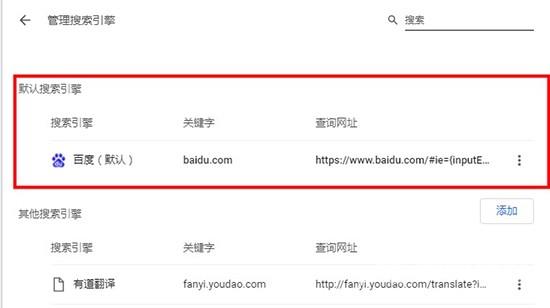谷歌浏览器是一款使用起来非常便利的浏览工具,有些小伙伴在使用的过程中,遇到了网页打不开的问题,尝试了多种方法都没能解决出问题,我们需要对软件的一些设置进行更改就能
谷歌浏览器是一款使用起来非常便利的浏览工具,有些小伙伴在使用的过程中,遇到了网页打不开的问题,尝试了多种方法都没能解决出问题,我们需要对软件的一些设置进行更改就能够正常打开,为了方便各位进行操作,接下来自由互联小编就来和广大用户们分享详细的操作方法,希望今日的软件教程能够给大伙提供帮助。
谷歌浏览器网页打不开解决方法
1、首先我们需要打开谷歌浏览器,并点击右上角的【自定义和控制google浏览器】。
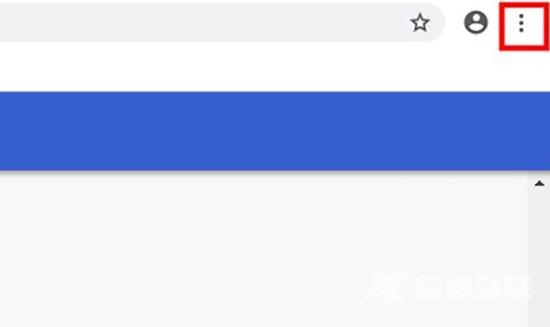
2、接着在下拉菜单中选择【设置】选项。
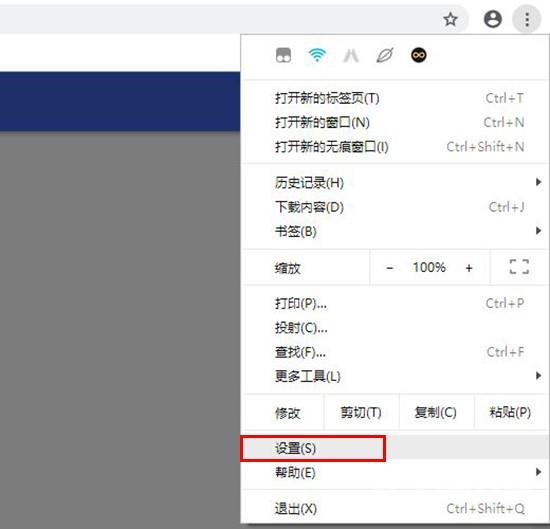
3、然后在设置界面中选择左侧的【搜索引擎】选项卡。
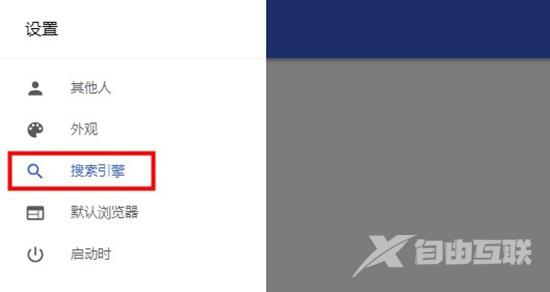
4、再将右侧界面的【地址栏中使用的搜索引擎】设置成【百度】。
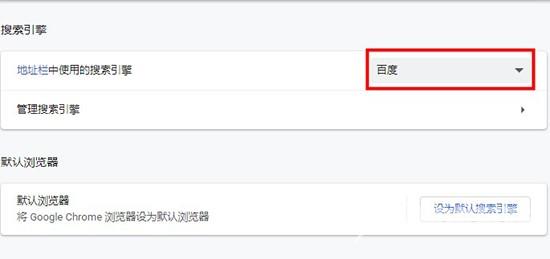
5、接下来点击下方的【管理搜索引擎】选项。
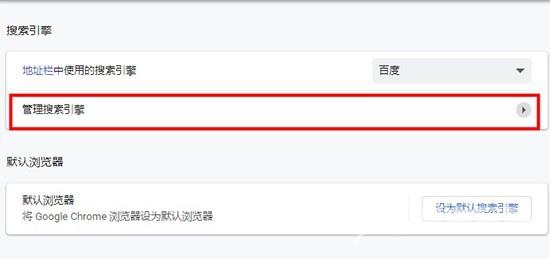
6、在打开的界面中将默认搜索引擎成【百度】即可。